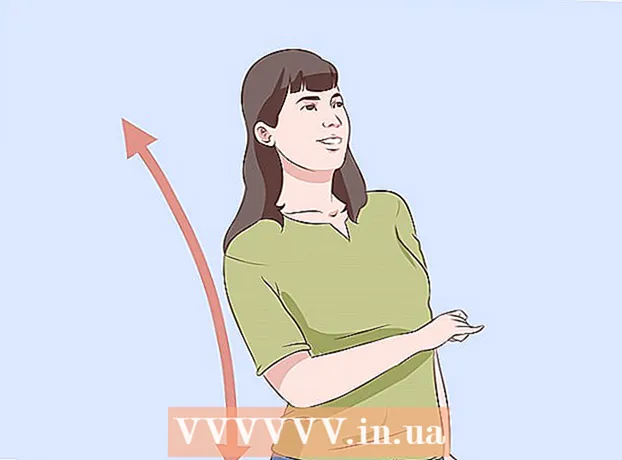Հեղինակ:
John Stephens
Ստեղծման Ամսաթիվը:
26 Հունվար 2021
Թարմացման Ամսաթիվը:
29 Հունիս 2024

Բովանդակություն
Այս wikiHow- ը ձեզ սովորեցնում է, թե ինչպես հեռացնել չաթի խումբը iOS- ի, Android- ի կամ Messenger- ի վեբ տարբերակներում ձեր Messenger- ի խոսակցությունների ցուցակից:
Քայլեր
3-ի մեթոդ 1. IPhone- ում կամ iPad- ում
Բացեք Messenger ծրագիրը ձեր iPhone- ի կամ iPad- ի վրա: Messenger հավելվածում կա երկխոսության փուչիկի պատկերակ, որի մեջ կայծակ է:
- Եթե Messenger- ը ձեր սարքում ավտոմատ կերպով չի մուտք գործում, դուք պետք է մուտքագրեք ձեր էլ. Փոստի հասցեն կամ հեռախոսահամարը և գաղտնաբառը:

Կտտացրեք էկրանի ստորին ձախ անկյունում գտնվող տան փոքր պատկերով պատկերակը:- Եթե Messenger- ը զրույց է բացում, ապա սեղմեք հետևի կոճակը ՝ Հիմնական էկրան վերադառնալու համար:
Կտտացրեք քարտին Խմբեր (Խումբ): Այս կոճակը գտնվում է էկրանի վերևի աջ անկյունում գտնվող որոնման տողի (Որոնման) տակ: Կհայտնվի բոլոր խմբային խոսակցությունների ցուցակը:

Հպեք այն խմբին, որը ցանկանում եք ջնջել: Theրույցը բացվում է լրիվ էկրանի ռեժիմում:
Apրույցի վերևում հպեք խմբի անվան վրա: «Խումբ» էջը կբացվի:

Ոլորեք ներքև և հպեք խմբի անդամին: «Խումբ» էջում նշված կլինեն այս զրույցի խմբի բոլոր անդամները: Հպեք անդամին ՝ այս կոնտակտի ընտրանքները դիտելու համար:
Սեղմել Հեռացնել խմբից (Հեռացնել խմբից): Այս տարբերակը ցուցադրվում է կարմիրով և էկրանի ներքևում: Դուք պետք է հաստատեք գործողությունը ելնող պատուհանում:
Սեղմել Հեռացնել (Deleteնջել) հաստատելու համար: Այս անդամը կհեռացվի զրույցի խմբից:
Deleteնջել խմբի մնացած բոլոր անդամները: Եթե ցանկանում եք ջնջել խոսակցությունը, դուք պետք է լինեք խմբում միակ մարդը:
- Եթե դուք դուրս եք գալիս խմբից ՝ առանց բոլոր անդամներին հեռացնելու, խոսակցությունը շարունակվում է առանց ձեզ:
Սեղմել Լքել խումբը (Դուրս գալով խմբից): Կարմիրով ցույց տրված այս տարբերակը «Խումբ» էջի ներքևում է: Դուք պետք է հաստատեք գործողությունը ելնող պատուհանում:
Սեղմել Թողնել (Թողեք) հաստատելու համար: Chatրուցարանների խումբը ավտոմատ կերպով հանվում է խոսակցությունների ցանկից:
- Conversationրույցի պատմությունը դեռ պահպանվում է Արխիվացված Թեմաներ պանակում: Դուք կարող եք մուտք գործել և ջնջել արխիվացված զրույցները Messenger վեբ տարբերակում:
3-ի մեթոդ 2. Android- ում
Բացեք Messenger ծրագիրը ձեր Android սարքում: Messenger- ը երկխոսության պղպջակի վրա ունի սպիտակ կայծակի պատկերակ և գտնվում է sրագրերի ցուցակում:
- Եթե Messenger- ը ձեր սարքում ավտոմատ կերպով չի մուտք գործում, դուք պետք է մուտքագրեք ձեր էլ. Փոստի հասցեն կամ հեռախոսահամարը և գաղտնաբառը:
Կտտացրեք էկրանի ստորին ձախ անկյունում գտնվող տան փոքր պատկերով պատկերակը:
- Եթե Messenger- ը զրույց է բացում, ապա սեղմեք հետևի կոճակը ՝ Հիմնական էկրան վերադառնալու համար:
Կտտացրեք քարտին Խմբեր. Այս կոճակը գտնվում է էկրանի վերևի աջ անկյունում գտնվող որոնման տողի տակ: Հայտնվում է բոլոր խմբային խոսակցությունների ցանցային ցուցակը:
Հպեք այն խմբին, որը ցանկանում եք ջնջել: Theրույցը բացվում է լրիվ էկրանի ռեժիմում:
Կտտացրեք տեղեկատվության պատկերակին: Այս տարբերակը նման է »ես"(կարճ տեղեկատվության համար) գտնվում է զրույցի վերևի աջ անկյունում գտնվող օղակում: Կհայտնվի" Խմբի մանրամասները "էջը:
Խմբի անդամի անվան կողքին կտտացրեք երեք կետերի պատկերակին: Բացվող ցանկը կբացվի:
Սեղմել Հեռացնել խմբից բացվող ընտրացանկում: Այս կոնտակտը կհեռացվի զրույցի խմբից:
Deleteնջել խմբի մնացած բոլոր անդամները: Եթե ցանկանում եք ջնջել խոսակցությունը, դուք պետք է լինեք խմբում միակ մարդը:
- Եթե դուք դուրս եք գալիս խմբից ՝ առանց բոլոր անդամներին հեռացնելու, խոսակցությունը շարունակվում է առանց ձեզ:
Կտտացրեք երեք կետի պատկերակին, որը գտնվում է «Խմբի մանրամասները» էջի վերին աջ անկյունում: Խմբի ընտրանքներով ընտրացանկը ներքև կընկնի:
Սեղմել Լքել խումբը բացվող ընտրացանկում: Chatրուցարանների խումբը ավտոմատ կերպով հանվում է խոսակցությունների ցանկից:
- Conversationրույցի պատմությունը դեռ պահպանվում է Արխիվացված Թեմաներ պանակում: Դուք կարող եք մուտք գործել և ջնջել արխիվացված զրույցները Messenger վեբ տարբերակում:
3-ի մեթոդ 3. Messenger կայքի միջոցով
Բացեք Messenger ծրագիրը ձեր համակարգչի վեբ զննարկչում: Մուտքագրեք www.messenger.com ձեր զննարկչի հասցեի տողում, ապա կտտացրեք Մտեք ստեղնաշարի վրա:
- Եթե Messenger- ը ձեր սարքում ավտոմատ կերպով չի մուտք գործում, դուք պետք է մուտքագրեք ձեր էլ. Փոստի հասցեն կամ հեռախոսահամարը և գաղտնաբառը:
Կտտացրեք խումբը ՝ ձախ պատուհանում ջնջելու համար: Բոլոր խմբերի և անհատական զրույցների ցուցակը կհայտնվի զննարկիչի պատուհանի ձախ կողմում: Գտեք և կտտացրեք այն խմբին, որը ցանկանում եք ջնջել:
- Կարող եք նաև օգտագործել բարը Որոնեք Messenger- ում վերին ձախ անկյունում ՝ պարզելու համար, արդյոք հիշում եք խոսակցության մեջ խմբի անունը, անդամի անունը կամ բովանդակությունը:
Կտտացրեք տեղեկատվության պատկերակին: Այս տարբերակը նման է »ես"Գտնվում է խմբային զրույցի վերևի աջ անկյունում գտնվող օղակի մեջ: Խմբի մանրամասները կբացվեն էկրանի աջ կողմում:
Խմբի անդամի անվան կողքին կտտացրեք երեք կետերի պատկերակին: Այս կոճակը կհայտնվի անդամի կողքին, երբ սավառնել եք նրա անվան վրա: Բացվող ցանկը կբացվի:
Սեղմել Հեռացնել խմբից բացվող ընտրացանկում: Դուք պետք է հաստատեք գործողությունը ելնող պատուհանում:
Սեղմել Հեռացնել Հաստատելու համար: Այս կարմիր կոճակը գտնվում է ելնող պատուհանի ներքևի աջ անկյունում: Այս կոնտակտը կհեռացվի զրույցի խմբից:
Deleteնջել խմբի մնացած բոլոր անդամները: Եթե ցանկանում եք ջնջել խոսակցությունը, դուք պետք է լինեք խմբում միակ մարդը:
- Եթե դուք դուրս եք գալիս խմբից ՝ առանց բոլոր անդամներին հեռացնելու, խոսակցությունը շարունակվում է առանց ձեզ:
Կտտացրեք հանդերձանքի պատկերակին աջ պատուհանում: Այս տարբերակը գտնվում է էկրանի վերևի աջ անկյունում գտնվող տեղեկատվության կոճակի տակ: Խմբի ընտրանքներով ընտրացանկը ներքև կընկնի:
Սեղմել Նջել (Deleteնջել) բացվող ընտրացանկում: Դուք պետք է հաստատեք գործողությունը ելնող պատուհանում:
Սեղմել Նջել Հաստատելու համար: Այս կարմիր կոճակը գտնվում է ելնող պատուհանի ներքևի աջ անկյունում: Chatրուցարանների խումբը կվերանա զրույցների ցուցակից, և խոսակցությունների պատմությունը նույնպես ընդմիշտ կջնջվի: գովազդ
Arnգուշացում
- Դուք պետք է լինեք ադմինիստրատոր `խմբից մյուս անդամներին հեռացնելու համար: Դուք դեռ կարող եք մի խումբ հեռացնել զրույցի ցուցակից ՝ դուրս գալով խմբից ՝ առանց որևէ մեկին հրավիրելու, բայց մնացած անդամների զրույցը կշարունակվի: